如何将CAD中标注单位由m改成mm
1、打开CAD软件,找到需要修改的标注。
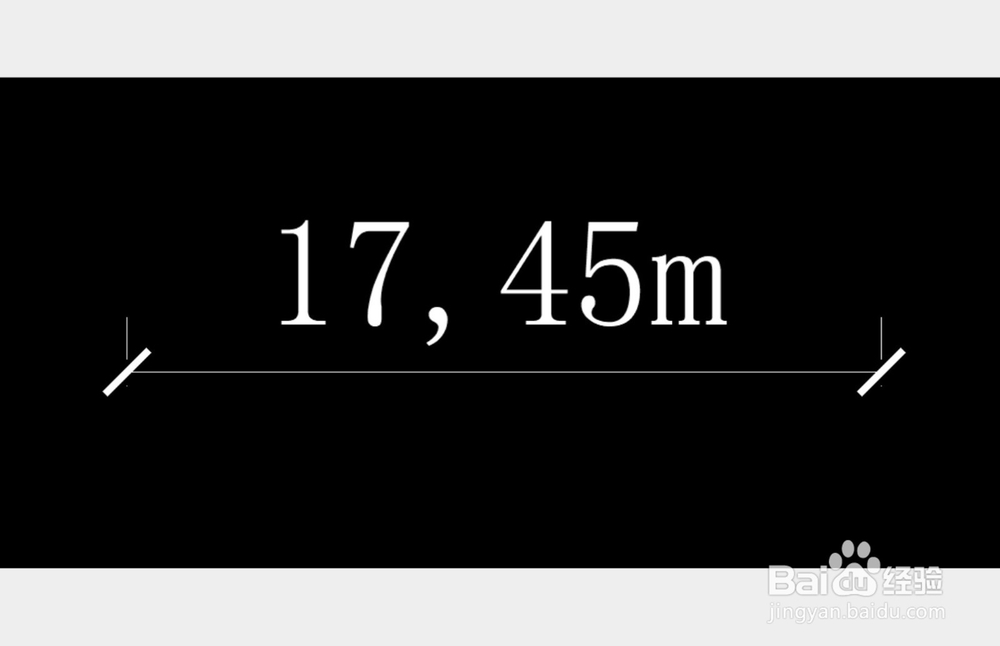
2、点击标注,找到标注的名字显示。

3、快捷键“D”,空格或者回车执行,然后就会出现标注编辑器。

4、选择开始查看的标注名字,然后选择。点击右侧的修改

5、在修改的界面,我们点击“主单位”,在主单位的后缀选项里输入“mm”即可。
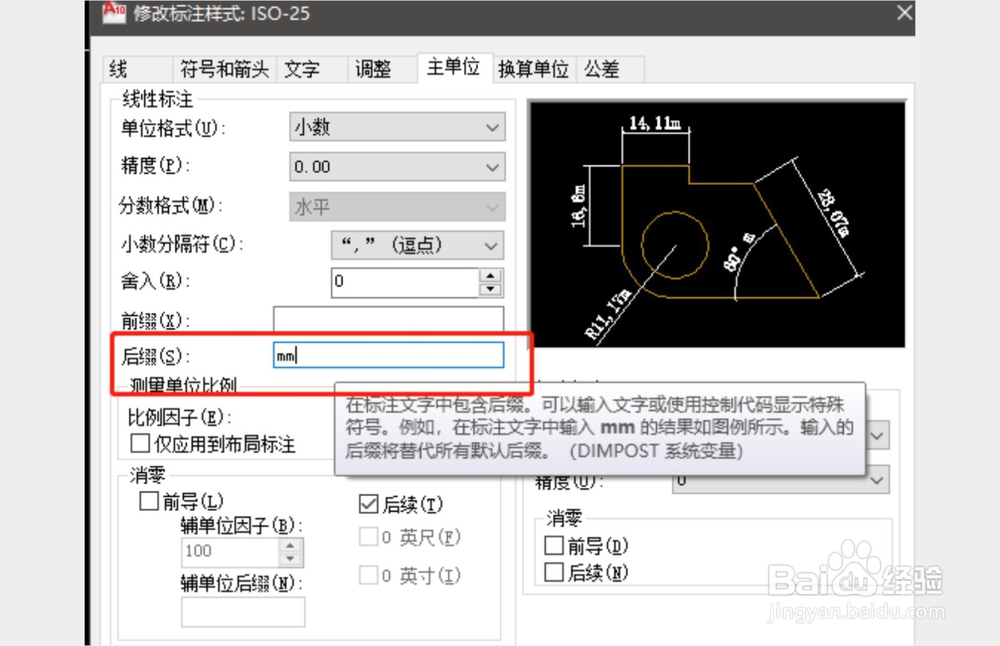
6、然后在比例因子里放大1000倍即可,注:这里是M变成mm所以是1000,mm变m的话就是1/1000倍。


7、一般上面的操作就行了,如果是调整文件或者软件的单位,则可以使用“un”命令,来修改单位。
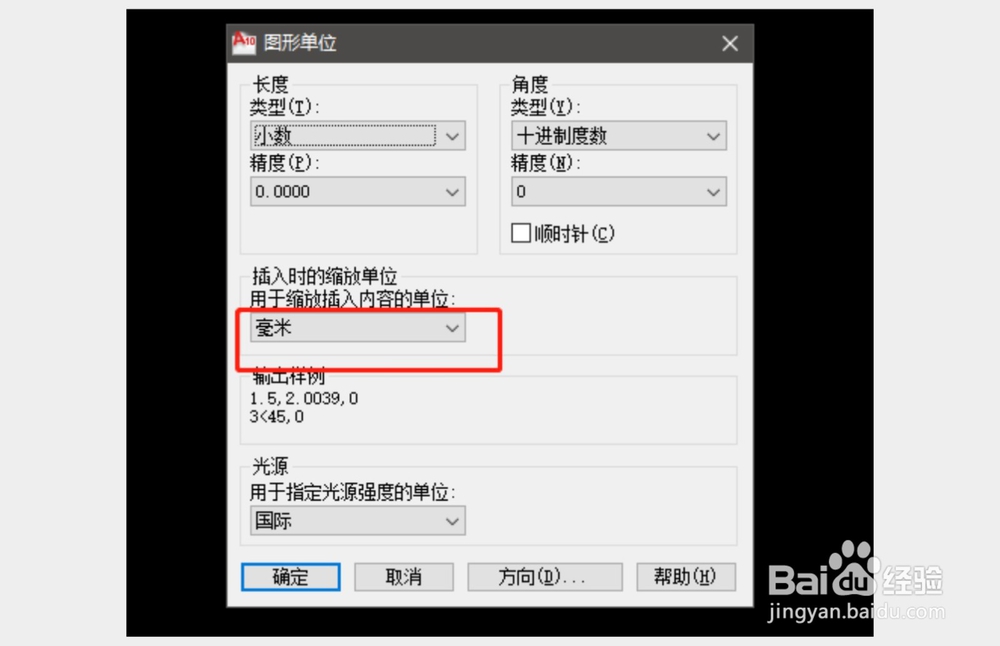
1、打开cad,选择标注找到标注样式的名字
2、快捷键“d”打开标注样式编辑器
3、选择标注样式名字,点击修改
4、在修改界面找到主单位里的后缀显示
5、在后缀里输入单位,修改比例因子即可。

声明:本网站引用、摘录或转载内容仅供网站访问者交流或参考,不代表本站立场,如存在版权或非法内容,请联系站长删除,联系邮箱:site.kefu@qq.com。